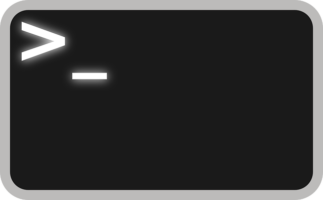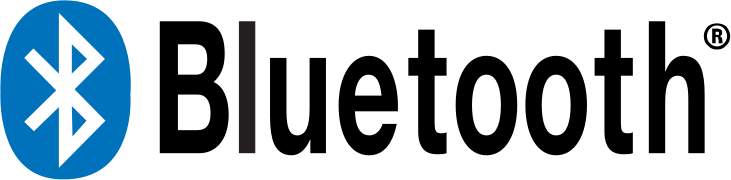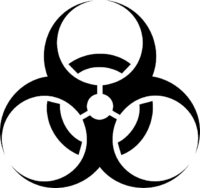Ein weiteres Kind aus der Familie der sysstat-Programme ist sar was für „System Activity Report“ steht. sar besteht eigentlich aus folgenden Teilprogrammen:
- sar – zeigt die aufgezeichneten Daten an.
- sadc – der „System Activity Data Collector“ zeichnet die Daten zu Systemaktivitäten im binären Format auf.
- sa1 – ein BASH Skript was sadc im Hintergrund nutzt. Es wird alle zehn Minuten per crond aufgerufen (/etc/cron.d/sysstat).
- sa2 – ein BASH Skript das zum Schreiben des täglichen Reports verwendet wird. Es wird per crond täglich ein Mal aufgerufen (/etc/cron.d/sysstat).
- sadf – zeigt die aufgezeichneten Daten an und bietet dabei unterschiedliche Formate wie CSV, XML usw. an.